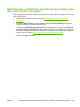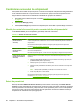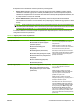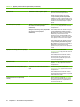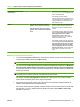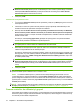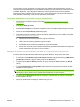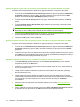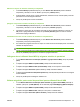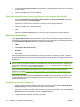HP CM8060 / CM8050 Color MFP with Edgeline Technology - System Administrator's Guide
Controlarea accesului la echipament
Puteţi utiliza serverul Web încorporat pentru a controla ce activităţi ale echipamentului obligă utilizatorii
să se autentifice înainte de a le putea accesa. De asemenea, puteţi crea seturi de permisiuni care
asigură diverse niveluri de acces utilizatorilor individuali sau grupurilor de utilizatori.
1. Deschideţi serverul Web încorporat. Consultaţi
Deschiderea serverului Web încorporat,
la pagina 46.
2. Selectaţi fila Settings (Setări).
3. Selectaţi Device Sign In (Conectare la echipament) din meniul aflat în partea stângă a ecranului.
Nivelul de control al accesului pentru caracteristicile echipamentului
În fila Device Access (Acces echipament), specificaţi nivelul de control dorit.
Tabelul 5-1 Niveluri de control al accesului
Nivel Descriere
Maximum Access Control
(Control maxim al
accesului)
Toţi utilizatorii trebuie să se autentifice înainte de a utiliza orice caracteristici de la panoul de
control al echipamentului. Utilizatorii au acces numai la caracteristicile permise de seturile lor
de permisiuni.
Dacă selectaţi această opţiune,trebuie să configuraţi şi să asignaţi seturi de permisiuni.
Consultaţi Seturi de permisiuni, la pagina 68.
Minimum Access Control
(Control minim al
accesului)
Niciun utilizator nu trebuie să se autentifice înainte de a utiliza orice caracteristici de la panoul
de control al echipamentului.
Dacă selectaţi această opţiune, nu este nevoie să configuraţi şi să asignaţi seturi de permisiuni.
Custom Access Control
(Control personalizat al
accesului)
Utilizatorii trebuie să se autentifice numai pentru caracteristicile echipamentului pe care le
specificaţi.
1. Selectaţi Custom Access Control (Control personalizat al accesului) şi apoi faceţi clic
pe Define Custom (Definire personalizat).
2. Selectaţi opţiunea pe care doriţi să o restricţionaţi.
3. Selectaţi metoda prestabilită de autentificare pentru fiecare caracteristică. Acest pas este
opţional.
SFAT: Utilizaţi setările prestabilite şi modificaţi-le numai dacă este necesar.
4. Faceţi clic pe OK pentru a salva setările.
Dacă selectaţi această opţiune,trebuie să configuraţi şi să asignaţi seturi de permisiuni.
Consultaţi
Seturi de permisiuni, la pagina 68.
Seturi de permisiuni
Dacă aţi selectat fie Maximum Access Control (Control maxim al accesului), fie Custom Access
Control (Control personalizat al accesului) pentru nivelul de control al accesului, trebuie să configuraţi
seturi de permisiuni. De asemenea, puteţi crea seturi noi de permisiuni pentru a veni în întâmpinarea
nevoilor de control al accesului. Puteţi asigna seturi de permisiuni conturilor de utilizatori stocate pe
echipament sau utilizatorilor din reţea şi grupurilor.
68 Capitolul 5 Securizarea echipamentului ROWW